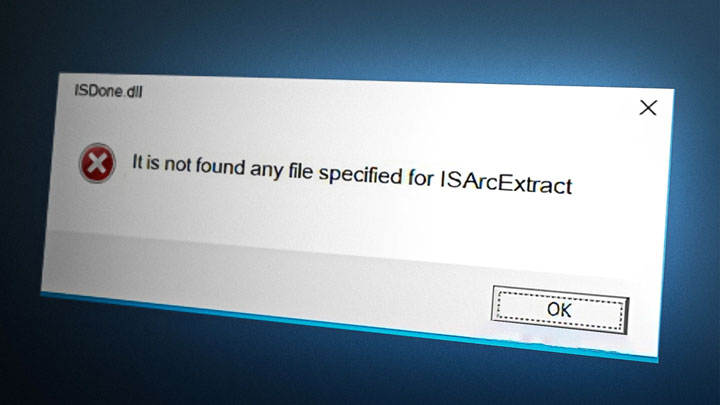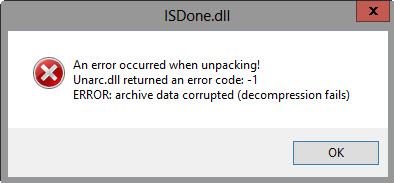خطای ISDone.dll یکی از خطاهای رایج در هنگام نصب بازی ها و برنامه های سنگین در ویندوز است. این خطا معمولا به دلیل مشکلاتی در فایل های فشرده یا کمبود منابع سیستم مانند حافظه رم یا فضای دیسک رخ می دهد. در ادامه به بررسی دلایل و روش های رفع این خطا می پردازیم.
ارور ISDone.dll یک خطای نسبتا جدید است که در فرآیند نصب یا استخراج برخی بازیهای کامپیوتری خاصی که به صورت Repack شده ارائه میشوند، مشاهده میشود. این خطا معمولا در مواقعی بروز میکند که بازی توسط تیم های نرمافزاری نصب و کرک شده و سپس مجدد بسته بندی شده است. به همین دلیل، این خطا در نسخه های اصلی بازی ها مشاهده نمیشود و عمدتا در نصب نسخه های تغییر یافته و کرک شده بروز میکند.
نمونه ارورهای مشاهده شده:
ISDone.dll : it is not found any specified for ISArcExtract
ISDone.dll : an error occurred when unpacking!
Unarc.dll returned an error code: -1
ERROR: archive data corrupted (decompression fails)
این خطا به علت وقوع مشکل در فرآیند استخراج بازی از حالت فشرده ایجاد شده است. لازم به ذکر است که منظور از فشردهسازی، فرآیند انجام شده توسط تیم کرک کننده بازی است و نه فشرده سازی مجدد که توسط وبسایتهای دانلود انجام میشود.
برای رفع این مشکل، روش های زیر را امتحان کنید:
توجه: هرکدام از این روش ها ممکن است به تنهایی مشکل را برطرف کنند، و یا ممکن است نیاز باشد تا همه آنها را تست کنید)
روش اول:
1. دقت کنید که اسم پوشه حاوی اطلاعات نصب بازی به زبان انگلیسی باشد، و هیچ کاراکتر متفرقه ای در اسم پوشه نباشد. (مثلا حروف فارسی، یا علامت هایی مثل @ و # و غیره در اسم پوشه نباشد)
2. پوشه حاوی فایل های بازی را Cut کنید و در درایو C کامپیوتر خودتان Paste کنید.
3. آنتی ویروس خود را کاملا غیرفعال کنید. (اگر آنتی ویروس ندارید، ویندوز دیفندر را غیر فعال کنید)
4. از محل جدید فایل های نصب بازی (درایو C) اقدام به اجرای Setup برای نصب بازی نمایید.
روش دوم:
– در ویندوز به این مسیر بروید:
Control Panel > System > Advansed System Settings
– در پنجره ای که باز میشود به زبانه Advanced بروید. در قسمت Performance گزینه Settings را بزنید.
– در پنجره جدید به زبانه Advanced بروید و گزینه Change را بزنید.
– در اینجا تیک گزینه Automatically را بردارید. سپس در حالی که درایو C انتخاب شده است دکمه Custom Size را بزنید.
– در کادر بالا عدد 100، و در کادر پایین عدد 3000 را وارد کنید.
– در نهایت همه پنجره ها را OK کنید و ویندوز را ریستارت کنید.
– اکنون مجددا برای نصب بازی تلاش کنید.
روش سوم:
در بیشتر مواقع این خطا به دلیل کم بودن فضای خالی در درایو C است. به همین دلیل بازی نمیتواند از حالت Pack خارج و نصب شود. در این موارد بررسی کنید که درایو C شما حداقل به اندازه 2 برابر حجم بازی فضای خالی داشته باشد.
روش چهارم:
در صورتی که هیچ کدام از روش های بالا مشکل را برطرف نکرد، اگر ویندوز شما 32 بیتی است اقدام به نصب نسخه 64 بیتی ویندوز نمایید. این کار نیز در برخی از موارد باعث رفع این مشکل شده است.
روش پنجم:
بررسی فایل های فشرده: اطمینان حاصل کنید که فایل های فشرده به درستی دانلود شده اند و بدون هیچ مشکلی با نرم افزار Winrar از حالت فشرده خارج شده اند. در صورت نیاز، فایل ها و یا پارت خرابی را دوباره دانلود کنید.
روش ششم:
اجرای ابزار SFC و DISM: این ابزارها میتوانند فایل های سیستم را بررسی و تعمیر کنند. برای اجرای این ابزارها، دستورهای زیر را در Command Prompt با دسترسی ادمین وارد کنید.
sfc /scannow
dism /online /cleanup-image /restorehealth
روش هفتم:
نصب در حالت Safe Mode: نصب بازی یا برنامه در حالت Safe Mode می تواند به رفع مشکلات ناشی از تداخل نرم افزارهای دیگر کمک کند.
روش هشتم:
نصب پیش نیاز همه بازی ها: با نصب این پیش نیاز ها از ارور های احتمالی پیشگیری کنید. در نسخه های اصلی بازی موقع نصب از Steam و یا سایر نرم افزار های قانونی این نوع پیش نیاز ها بعد از نصب بازی به صورت خودکار اعمال می شوند. برای نصب این برنامه ها از لینک زیر استفاده کنید.
https://silasdl.ir/microsoft-visual-c/
با استفاده از این روش ها می توانید خطای ISDone.dll را برطرف کرده و بازی یا برنامه مورد نظر خود را بدون مشکل نصب کنید. اگر همچنان با این خطا مواجه شدید، ممکن است نیاز به بررسی سخت افزار سیستم و اطمینان از سازگاری آن با بازی یا برنامه مورد نظر داشته باشید.